Plantillas de impresión
Las plantillas de impresión son archivos que tienen la funcionalidad de darle un formato a los CFDI emitidos para su impresión en su versión PDF. Cada vez que se crea un Tipo de CFDI, se requiere que se configure la plantilla de impresión que le corresponde.
La plantilla de impresión define la forma en que los CFDI se visualizarán en su versión impresa. Esto se realiza mediante la creación de un archivo con formato .PDF. Al ingresar a esta opción el sistema mostrará una lista de las plantillas de impresión disponibles.
Podrás Crear una nueva plantilla de impresión, Editarla, Configurarla o Reemplazarla.
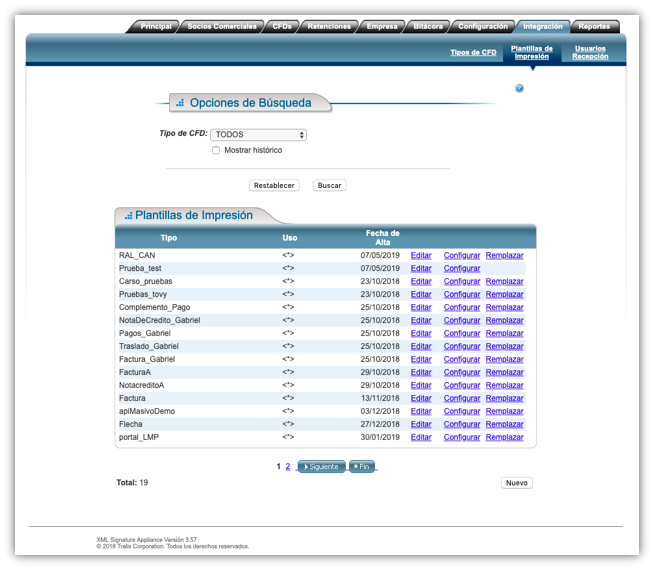
Cómo buscar una Plantilla de Impresión
-
Selecciona en el cuadro de lista desplegable el Tipo de CFDI la Plantilla de Impresión que buscas.
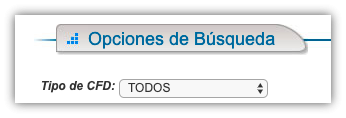
- Marca la casilla Mostrar Histórico en caso de que desees obtener el histórico de la plantilla que buscas.
-
Haz clic en el botón Buscar. El sistema desplegará en la sección Plantillas de Impresión los tipos de plantilla que cumplan con el criterio de búsqueda que seleccionaste.
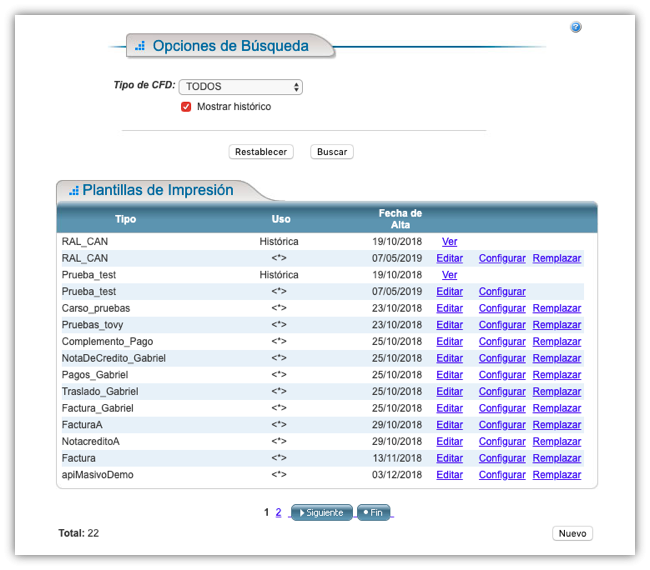
Las plantillas que están dentro del historial, ya no pueden ser editadas, pero se provee una forma en que podrás ver los PDF a los que se le aplicaron estas plantillas mediante la liga Ver dentro del listado de plantillas de impresión.
- Haz clic en el botón Restablecer para limpiar los criterios de búsqueda y haz clic en el botón Buscar para que se muestren nuevamente todas las plantillas de impresión registradas.
Cómo agregar una nueva Plantilla de Impresión
-
Haz clic en el botón Nuevo. El sistema desplegará la siguiente pantalla de Plantilla de Impresión. Esto es, la vista impresa del CFDI en archivo PDF.
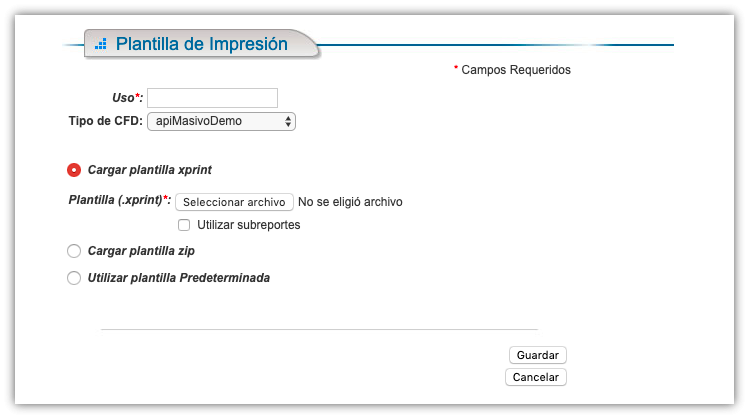
- Anota en el campo Uso un identificador sobre el uso que le darás a esta plantilla.
- Haz clic en la flecha del cuadro de lista desplegable del campo Tipo de CFDI y selecciona el tipo de CFDI al que le asignarás la plantilla de impresión que estás registrando.
- Selecciona la opción según corresponda para el uso de las plantillas de impresión.
Cargar plantilla xprint
- Haz clic en la opción Cargar plantilla xprint en caso de que tengas un archivo con una plantilla específica para imprimir tus CFDI's.
-
Haz clic en el botón Seleccionar archivo. El sistema abrirá una ventana del explorador de archivos. Localiza la carpeta donde se encuentra el archivo con la plantilla que deseas utilizar.
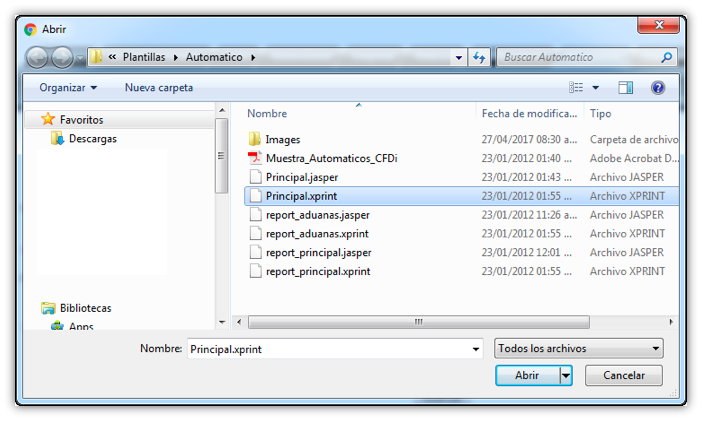
- Selecciona el archivo y haz clic en el botón Abrir. El sistema regresará a la pantalla de Plantilla de Impresión mostrando del lado derecho del botón Seleccionar archivo, el nombre del archivo que has elegido como plantilla de impresión.
- Haz clic en la casilla de Utilizar subreportes en caso de que la plantilla utilice subreportes.
-
Haz clic en el botón Guardar. El sistema mostrará la pantalla de Configuración de Subreportes.
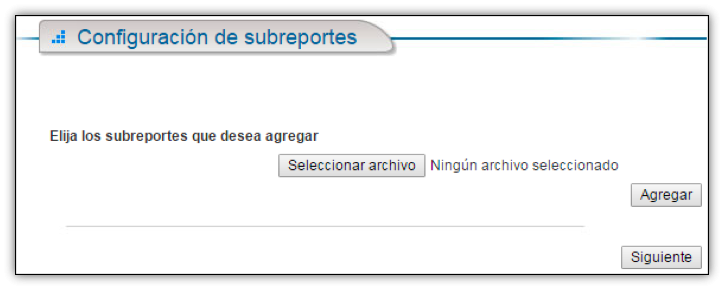
-
Haz clic en el botón Seleccionar archivo. El sistema abrirá una ventana del explorador de archivos. Localiza la carpeta donde se encuentra el archivo con los subreportes que deseas utilizar.
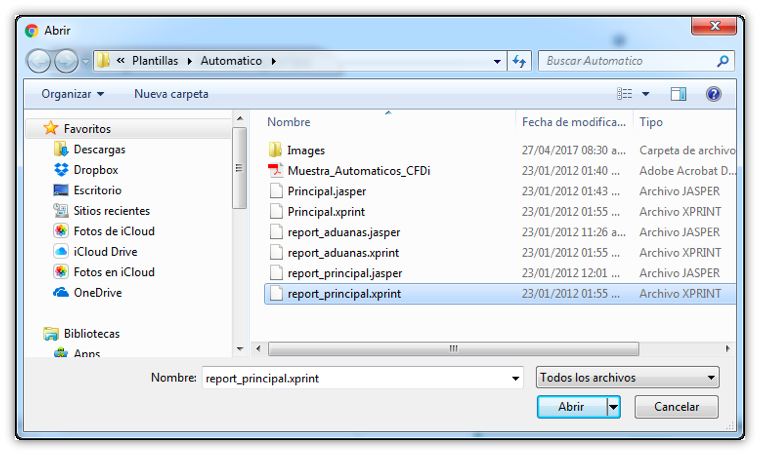
-
Selecciona el archivo y haz clic en el botón Abrir. El sistema regresará a la pantalla de Configuración de Subreportes mostrando del lado derecho del botón Seleccionar archivo, el nombre del archivo que has elegido para los subreportes.
Podrás agregar tantos archivos como subreportes que vaya a utilizar.
-
Haz clic en el botón Guardar. El sistema mostrará la pantalla Configuración de Plantilla de Impresión.
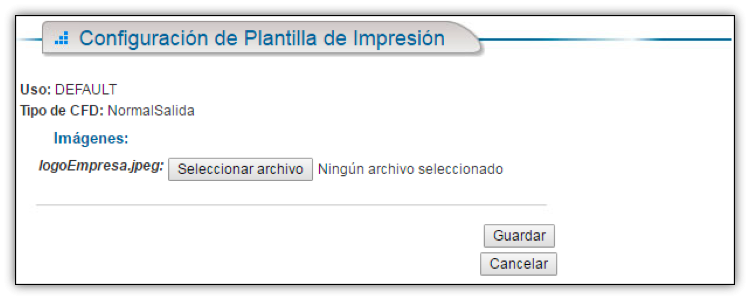
- Haz clic en el botón Seleccionar archivo para que agregar la imagen que desees se despliegue en el CFDI impreso.
-
El sistema abrirá una ventana del explorador de archivos. Localiza la carpeta donde se encuentra el archivo con imagen que deseas utilizar.
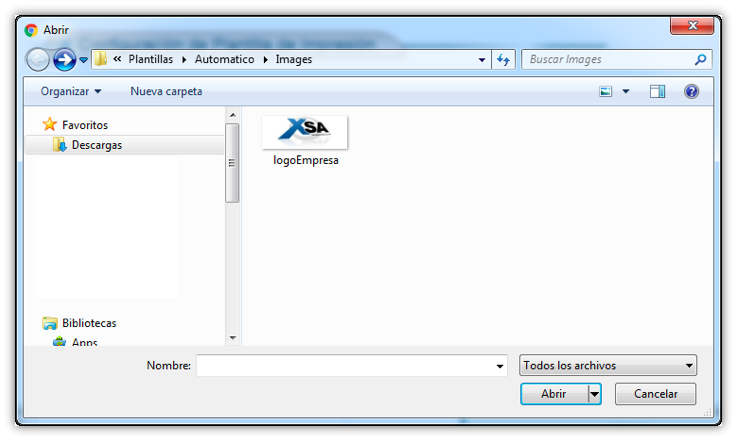
- Selecciona el archivo y haz clic en el botón Abrir. El sistema regresará a la pantalla de Configuración de Plantilla de Impresión mostrando del lado derecho del botón Seleccionar archivo, el nombre del archivo que has elegido como imagen.
- Haz clic en el botón Guardar. El sistema regresará a la pantalla Listado de Tipos de Comprobante.
Utilizar plantilla Zip
- Haz clic en la opción Cargar plantilla zip en la pantalla de Plantilla de Impresión. El sistema desplegará las siguientes opciones correspondientes con los valores por defecto.
-
Haz clic en el botón Seleccionar archivo. El sistema abrirá una ventana del explorador de archivos. Localiza la carpeta donde se encuentra el archivo con la plantilla que deseas utilizar.
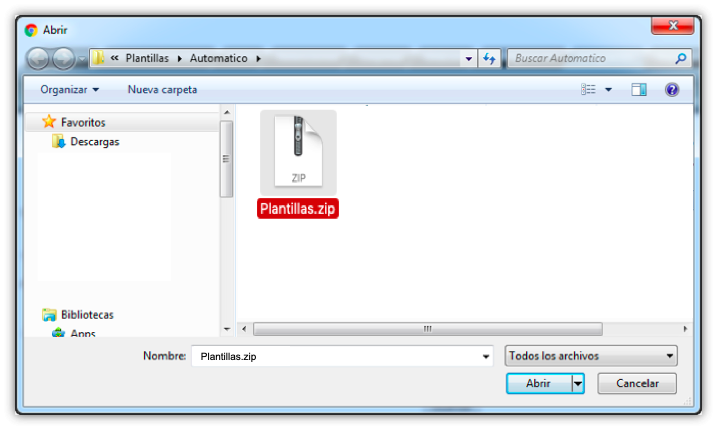
-
Selecciona el archivo y haz clic en el botón Abrir. El sistema regresará a la pantalla Plantilla de Impresión mostrando el botón Seleccionar archivo con el nombre del archivo que has elegido.
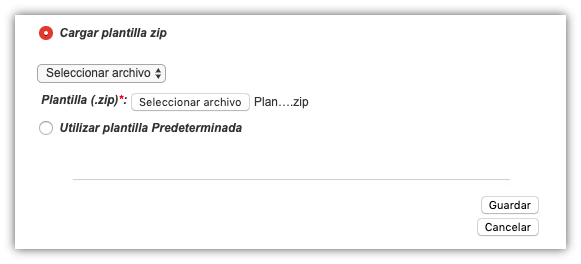
- Haz clic en el botón Guardar. El sistema mostrará la pantalla Plantilla de Impresión.
Utilizar plantilla Predeterminada
-
Haz clic en la opción Utilizar pantilla Predeterminada en la pantalla de Plantilla de Impresión. El sistema despelgará las siguientes opciones correspondientes con los valores por defecto.

-
Haz clic en el botón para obtener una vista previa del formato de CFDI que obtendrás.
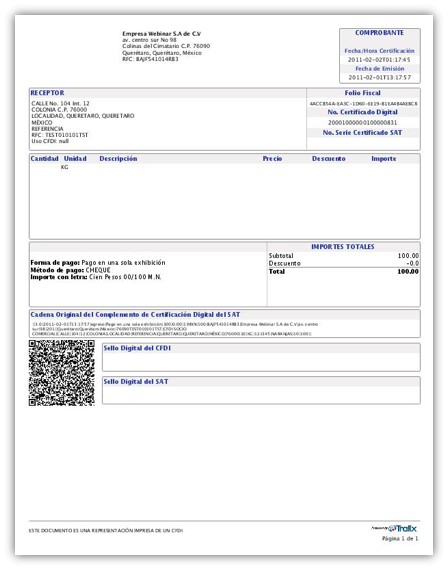
- Selecciona del campo Plantilla la opción según el formato de plantilla que deseas elegir.
-
Haz clic en el campo Color Fondo. El sistema desplegará un cuadro con la gama de colores que puedes elegir como fondo de tu formato de CFDI.
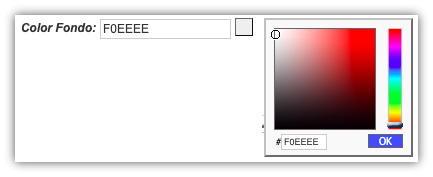
-
Haz clic en el círculo pequeño que está dentro del cuadro de la gama de colores y arrástralo hacia el color que desees. Conforme vayas moviendo el cursor, el cuadro pequeño cambiará el color a la tonalidad sobre la que estás posicionado. A la vez, el cuadro de texto cambiará la clave alfanumérica correspondiente al color seleccionado.
También puedes mover la barra de desplazamiento vertical para cambiar el color base.
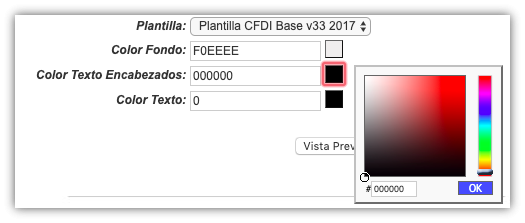
-
Haz clic en el campo Color Texto Encabezados. El sistema desplegará un cuadro con la gama de colores que puedes elegir como fondo de tu formato de CFDI.
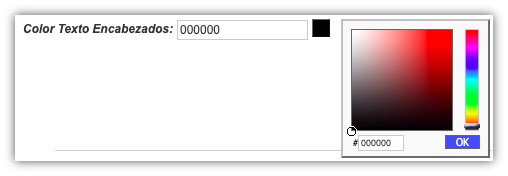
-
Haz clic en el círculo pequeño que está dentro del cuadro de la gama de colores y arrástralo hacia el color que desees. Conforme vayas moviendo el cursor, el cuadro pequeño cambiará el color a la tonalidad sobre la que estás posicionado. A la vez, el cuadro de texto cambiará la clave alfanumérica correspondiente al color seleccionado.
También puedes mover la barra de desplazamiento vertical para cambiar el color base.
-
Haz clic en el campo Color Texto. El sistema desplegará un cuadro con la gama de colores que puedes elegir como fondo de tu formato de CFDI.
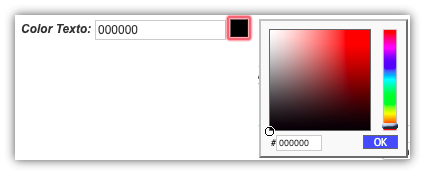
-
Haz clic en el círculo pequeño que está dentro del cuadro de la gama de colores y arrástralo hacia el color que desees. Conforme vayas moviendo el cursor, el cuadro pequeño cambiará el color a la tonalidad sobre la que estás posicionado. A la vez, el cuadro de texto cambiará la clave alfanumérica correspondiente al color seleccionado.
También puedes mover la barra de desplazamiento vertical para cambiar el color base.
-
Haz clic en el botón Vista Previa, para tener una vista preliminar de cómo se verán tus CFDI's impresos en archivo PDF.
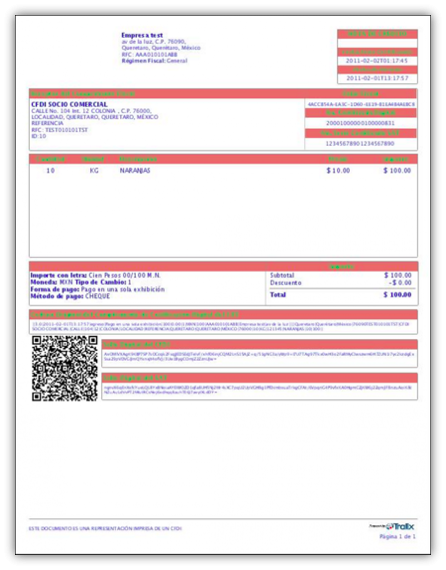
-
Haz clic en el botón Guardar. El sistema mostrará la pantalla Configuración de Plantilla de Impresión.
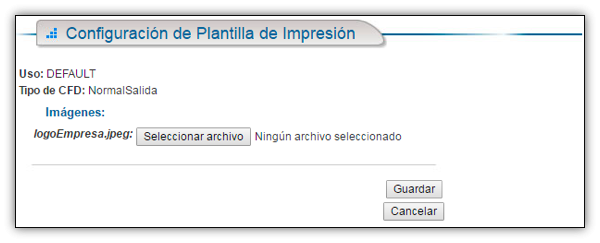
- Haz clic en el botón Seleccionar archivo para que agregar la imagen que desees se despliegue en el CFDI impreso.
-
El sistema abrirá una ventana del explorador de archivos. Localiza la carpeta donde se encuentra el archivo con imagen que deseas utilizar.
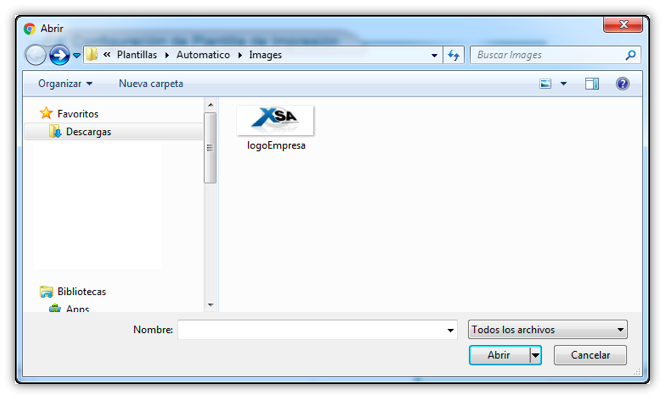
-
Selecciona el archivo y haz clic en el botón Abrir. El sistema regresará a la pantalla de Configuración de Plantilla de Impresión mostrando del lado derecho del botón Seleccionar archivo, el nombre del archivo que has elegido como imagen.
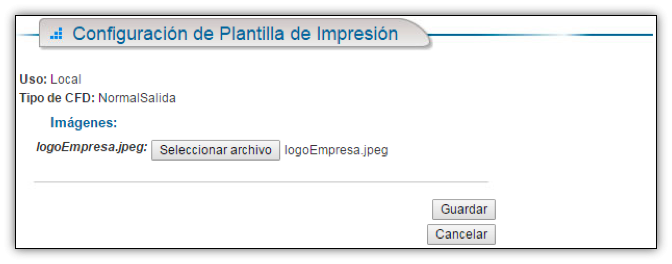
-
Haz clic en el botón Guardar. El sistema regresará a la pantalla de Plantillas de Impresión mostrando la plantilla que acabas de registrar.
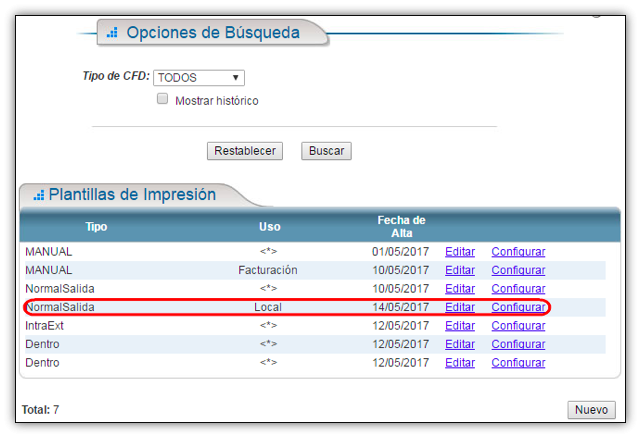
Cómo editar una Plantilla de Impresión
-
Haz clic en el enlace Editar del renglón correspondiente a la plantilla de impresión que deseas editar. El sistema desplegará la pantalla de la Plantilla de Impresión que estás editando.
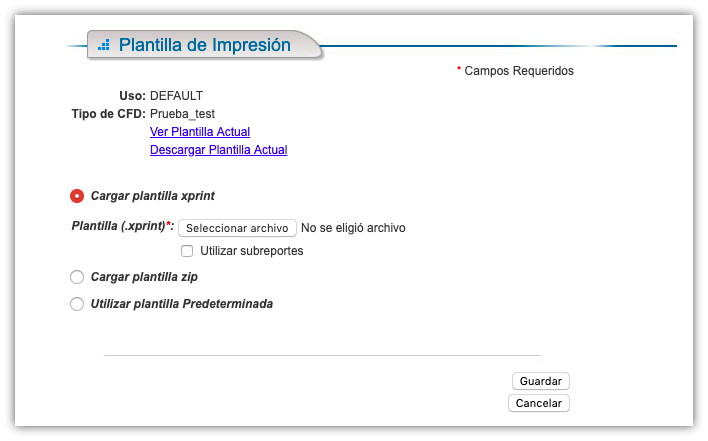
-
Haz clic en el enlace Ver Plantilla Actual. El sistema abrirá una ventana adicional en el navegador mostrando una vista de la plantilla que estás editando.
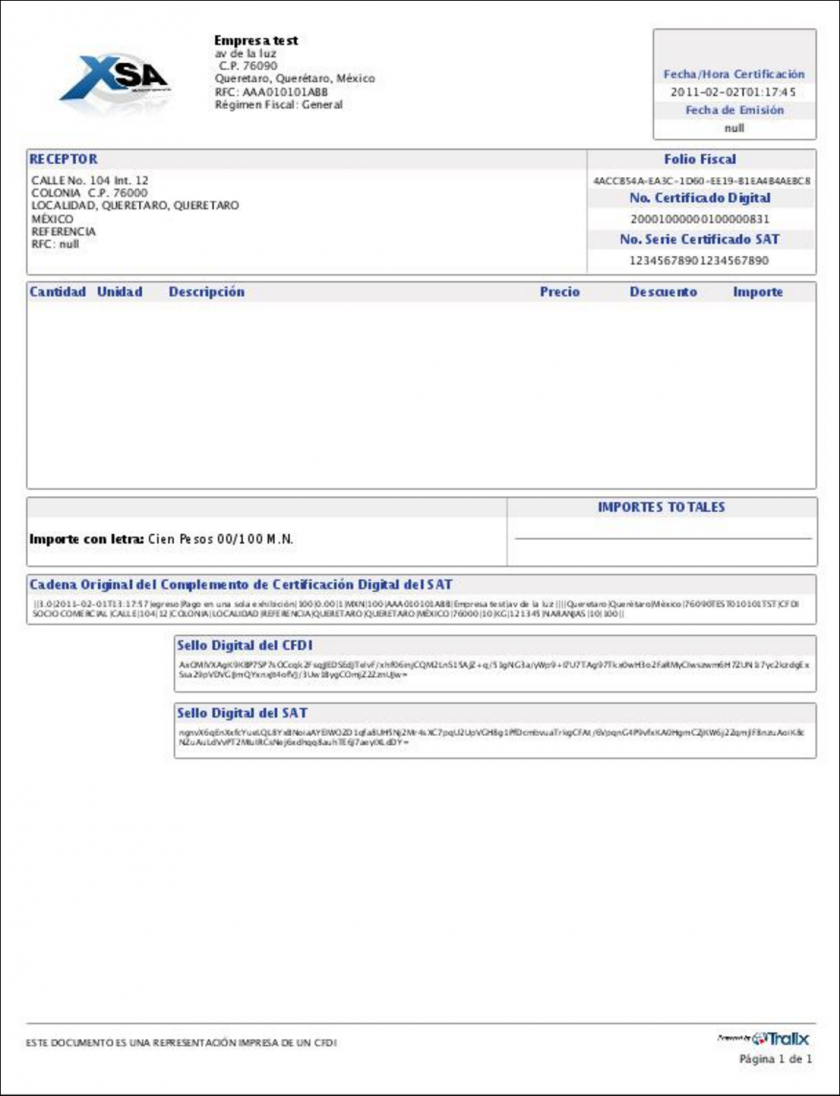
-
Haz clic en el enlace Descargar Plantilla Actual. El sistema descargará en un archivo comprimido la Plantilla que estás editando.
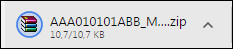

Cargar plantilla xprint
- Haz clic en la opción Cargar plantilla xprint en caso de que tengas un archivo con una plantilla específica para imprimir tus CFDI's.
-
Haz clic en el botón Seleccionar archivo. El sistema abrirá una ventana del explorador de archivos. Localiza la carpeta donde se encuentra el archivo con la plantilla que deseas utilizar.

- Selecciona el archivo y haz clic en el botón Abrir. El sistema regresará a la pantalla de Plantilla de Impresión mostrando del lado derecho del botón Seleccionar archivo, el nombre del archivo que has elegido como plantilla de impresión.
- Haz clic en la casilla de Utilizar subreportes en caso de que la plantilla utilice subreportes.
-
Haz clic en el botón Guardar. El sistema mostrará la pantalla de Configuración de Subreportes.
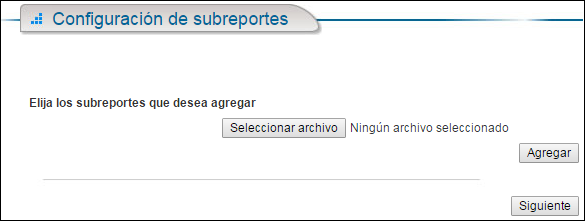
-
Haz clic en el botón Seleccionar archivo. El sistema abrirá una ventana del explorador de archivos. Localiza la carpeta donde se encuentra el archivo con los subreportes que deseas utilizar.
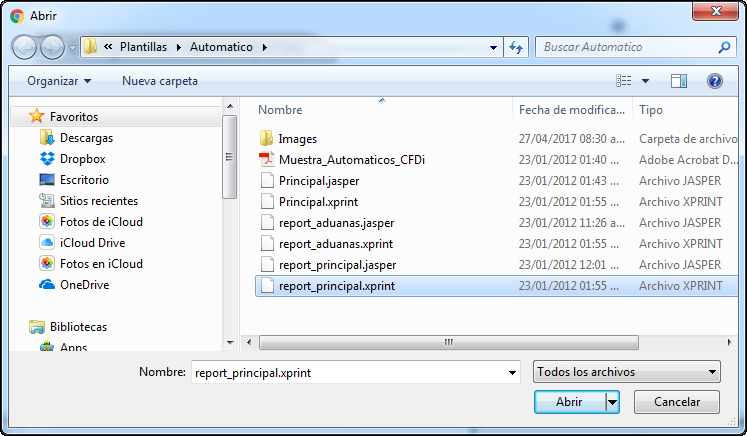
-
Selecciona el archivo y haz clic en el botón Abrir. El sistema regresará a la pantalla de Configuración de Subreportes mostrando del lado derecho del botón Seleccionar archivo, el nombre del archivo que has elegido para los subreportes.
Podrás agregar tantos archivos como subreportes que vaya a utilizar.
-
Haz clic en el botón Guardar. El sistema mostrará la pantalla Configuración de Plantilla de Impresión.
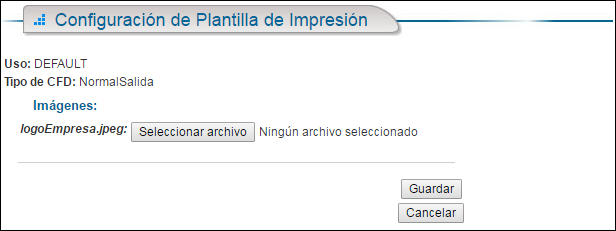
- Haz clic en el botón Seleccionar archivo para que agregar la imagen que desees se despliegue en el CFDI impreso.
-
El sistema abrirá una ventana del explorador de archivos. Localiza la carpeta donde se encuentra el archivo con imagen que deseas utilizar.
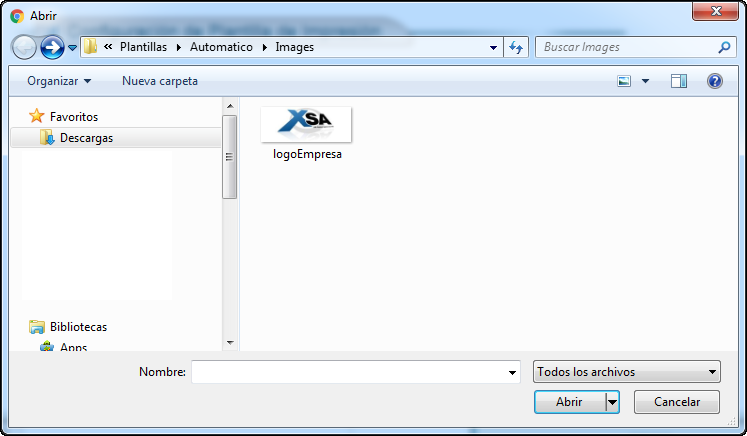
- Selecciona el archivo y haz clic en el botón Abrir. El sistema regresará a la pantalla de Configuración de Plantilla de Impresión mostrando del lado derecho del botón Seleccionar archivo, el nombre del archivo que has elegido como imagen.
-
Haz clic en el botón Guardar. El sistema regresará a la pantalla Listado de Tipos de Comprobante.
Utilizar plantilla Predeterminada
-
Haz clic en la opción Utilizar pantilla Predeterminada en la pantalla de Plantilla de Impresión. El sistema despelgará las siguientes opciones correspondientes con los valores por defecto.
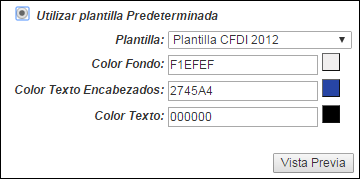
-
Haz clic en el botón para obtener una vista previa del formato de CFDI que obtendrás.

- Selecciona del campo Plantilla la opción según el formato de plantilla que deseas elegir.
-
Haz clic en el cuando de color que está al lado del campo Color Fondo. El sistema desplegará un cuadro con la gama de colores que puedes elegir como fondo de tu formato de CFDI.
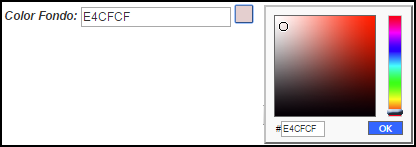
-
Haz clic en el círculo pequeño que está dentro del cuadro de la gama de colores y arrástralo hacia el color que desees. Conforme vayas moviendo el cursor, el cuadro pequeño cambiará el color a la tonalidad sobre la que estás posicionado. A la vez, el cuadro de texto cambiará la clave alfanumérica correspondiente al color seleccionado.
También puedes mover la barra de desplazamiento vertical para cambiar el color base.
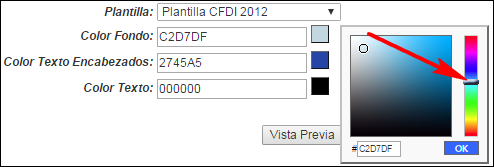
-
Haz clic en el cuando de color que está al lado del campo Color Texto Encabezados. El sistema desplegará un cuadro con la gama de colores que puedes elegir como fondo de tu formato de CFDI.
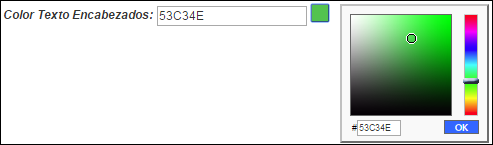
-
Haz clic en el círculo pequeño que está dentro del cuadro de la gama de colores y arrástralo hacia el color que desees. Conforme vayas moviendo el cursor, el cuadro pequeño cambiará el color a la tonalidad sobre la que estás posicionado. A la vez, el cuadro de texto cambiará la clave alfanumérica correspondiente al color seleccionado.
También puedes mover la barra de desplazamiento vertical para cambiar el color base.
-
Haz clic en el cuando de color que está al lado del campo Color Texto. El sistema desplegará un cuadro con la gama de colores que puedes elegir como fondo de tu formato de CFDI.
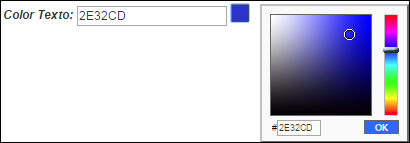
-
Haz clic en el círculo pequeño que está dentro del cuadro de la gama de colores y arrástralo hacia el color que desees. Conforme vayas moviendo el cursor, el cuadro pequeño cambiará el color a la tonalidad sobre la que estás posicionado. A la vez, el cuadro de texto cambiará la clave alfanumérica correspondiente al color seleccionado.
También puedes mover la barra de desplazamiento vertical para cambiar el color base.
-
Haz clic en el botón Vista Previa, para tener una vista preliminar de cómo se verán tus CFDI's impresos en archivo PDF. .
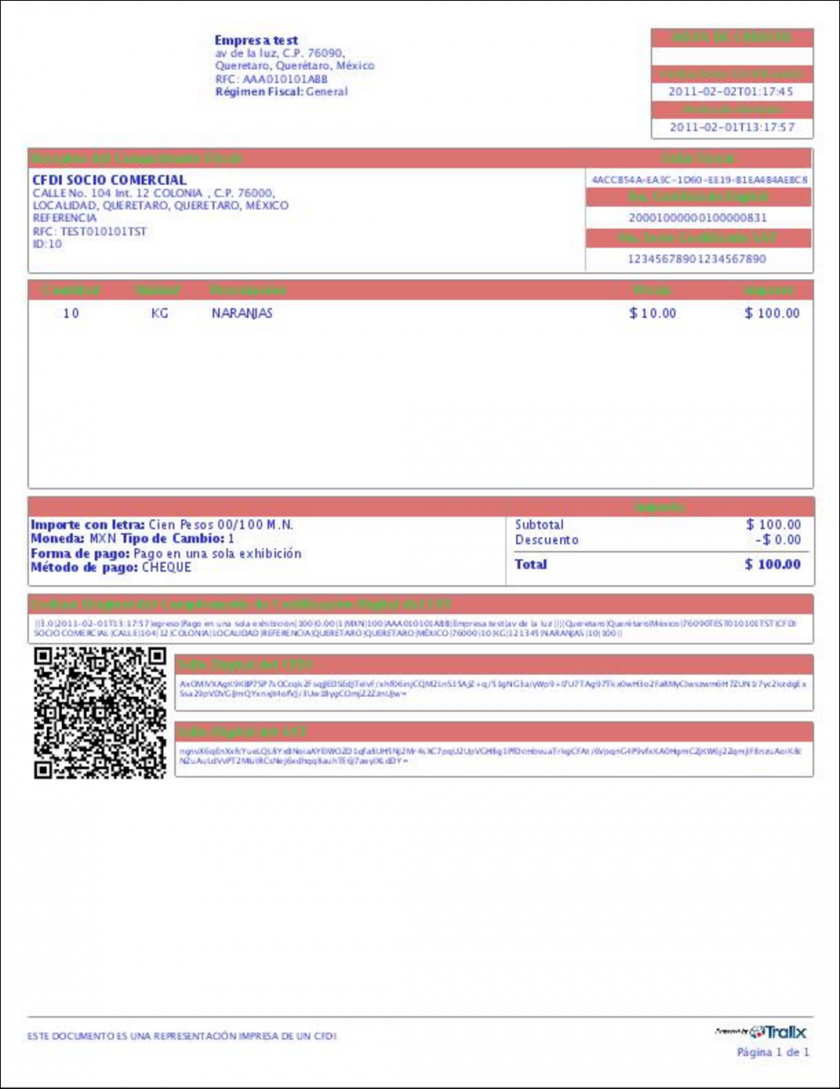
-
Haz clic en el botón Guardar. El sistema mostrará la pantalla Configuración de Plantilla de Impresión.
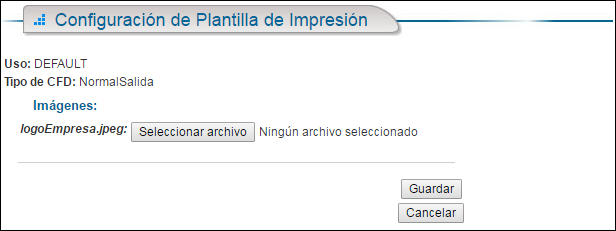
- Haz clic en el botón Seleccionar archivo para que agregar la imagen que desees se despliegue en el CFDI impreso.
-
El sistema abrirá una ventana del explorador de archivos. Localiza la carpeta donde se encuentra el archivo con imagen que deseas utilizar.
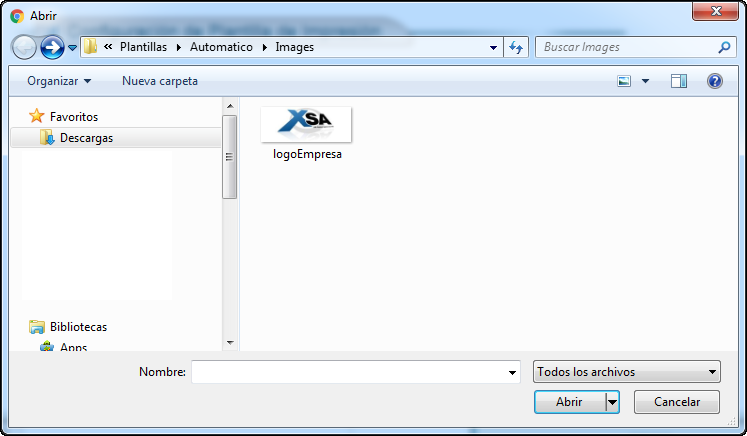
-
Selecciona el archivo y haz clic en el botón Abrir. El sistema regresará a la pantalla de Configuración de Plantilla de Impresión mostrando del lado derecho del botón Seleccionar archivo, el nombre del archivo que has elegido como imagen.
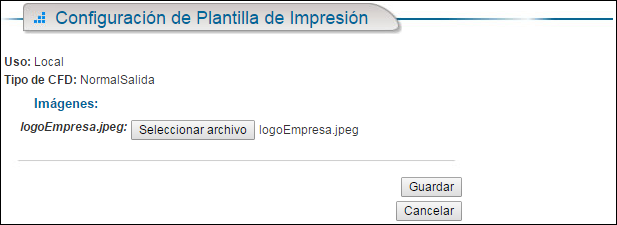
-
Haz clic en el botón Guardar. El sistema regresará a la pantalla de Plantillas de Impresión mostrando la plantilla que acabas de editar.
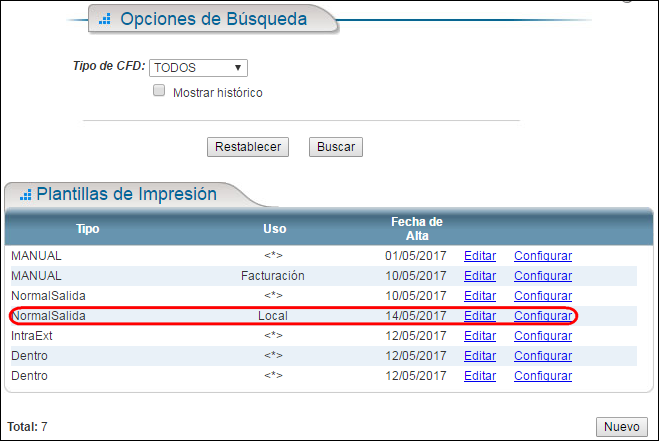
Cómo configurar una Plantilla de Impresión
-
Haz clic en el enlace Configurar del renglón correspondiente a la plantilla de impresión que deseas configurar. El sistema desplegará la pantalla de Configuración de Plantilla de Impresión .
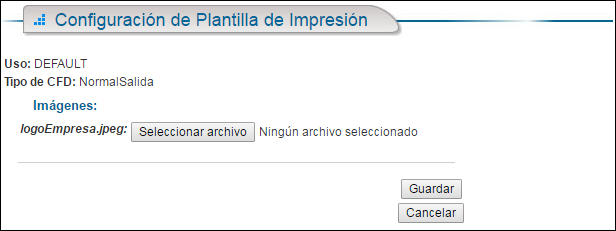
- Haz clic en el botón Seleccionar archivo para que agregar la imagen que desees se despliegue en el CFDI impreso.
-
El sistema abrirá una ventana del explorador de archivos. Localiza la carpeta donde se encuentra el archivo con imagen que deseas utilizar.
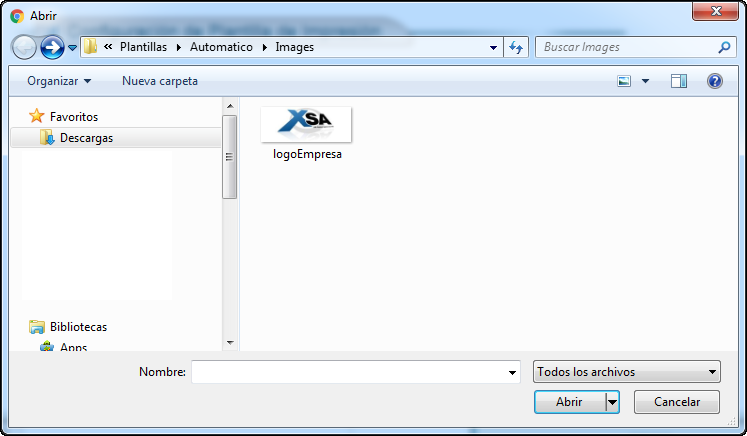
-
Selecciona el archivo y haz clic en el botón Abrir. El sistema regresará a la pantalla de Configuración de Plantilla de Impresión mostrando del lado derecho del botón Seleccionar archivo, el nombre del archivo que has elegido como imagen.
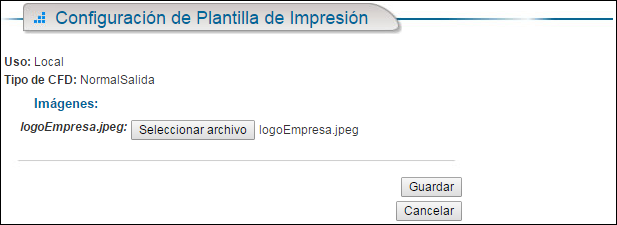
-
Haz clic en el botón Guardar. El sistema regresará a la pantalla de Plantillas de Impresión mostrando la plantilla que acabas de configurar.
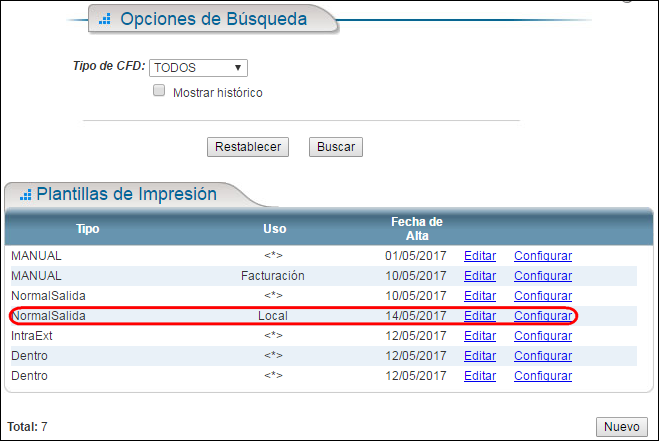
Cómo reemplazar una Plantilla de Impresión
-
Seleccióna de la pantalla principal de Plantillas de Impresión la plantilla que deseas reemplazar.
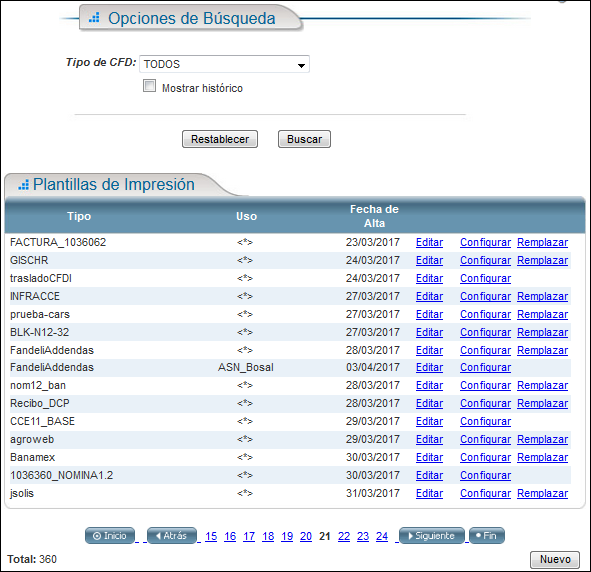
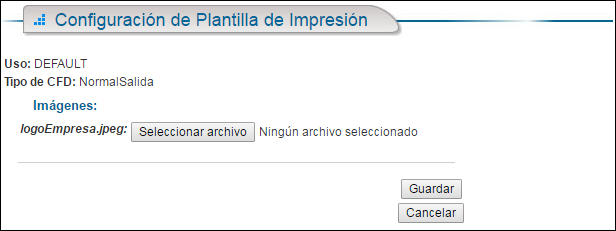
-
Haz clic en el enlace Reemplazar del renglón correspondiente a la plantilla de impresión que deseas reemplazar. El sistema desplegará la pantalla de Plantilla de Impresión. Realiza las acciones del tema Cómo editar una Plantilla de Impresión.
Por medio de esta opción, se podrás sustituir la plantilla de impresión que está actualmente como elegible por otra, de forma que la plantilla sustituida quedará dentro del historial de plantillas y ya no será elegible para nuevos CFDI, pero los que ya se crearon alguna vez con ella seguirán teniendo la misma plantilla. El remplazo de plantillas de hace mediante el cargado de una nueva plantilla.
-
Seleccióna de la pantalla principal de Plantillas de Impresión la plantilla que deseas reemplazar.

No Comments